Vào mục Giao dịch, chọn Nhập hàng từ NCC
1.1 Xuất danh sách nhập hàng ra file excel
- Vào Danh sách nhập hàng, chọn Xuất dữ liệu

1.2 Xem chi tiết phiếu nhập hàng
- Để xem chi tiết phiếu nhập hàng, hãy vào Cài đặt ở mục Hành động và chọn Chi tiết phiếu.
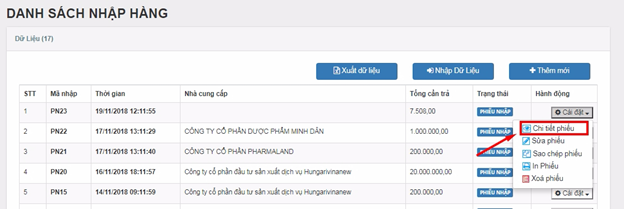
1.3 Sửa phiếu nhập hàng
- Để sửa thông tin trên phiếu nhập hàng, vào Cài đặt ở mục Hành động và chọn Sửa phiếu.
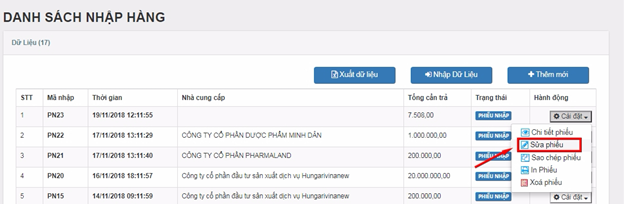
1.4 Sao chép phiếu nhập hàng
- Để sao chép phiếu nhập hàng thành nhiều phiếu khác nhau, hãy vào Cài đặt ở mục Hành động và chọn Sao chép phiếu.
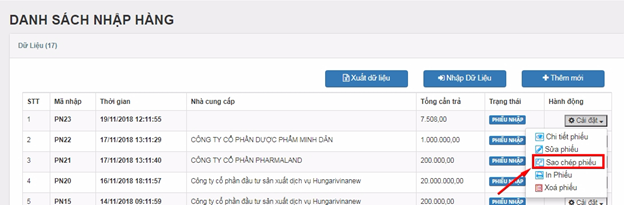
1.5 In phiếu nhập hàng
- Để in phiếu, vào Cài đặt ở mục Hành động và chọn In phiếu.
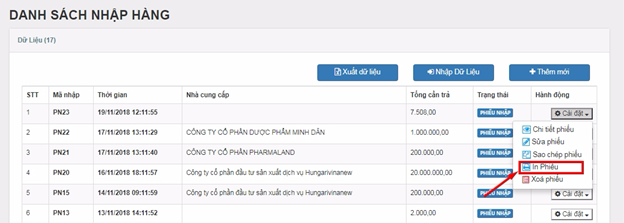
1.6 Xóa phiếu nhập hàng
- Để xóa phiếu ra khỏi danh sách nhập hàng, vào Cài đặt ở mục Hành động và chọn Xóa phiếu.
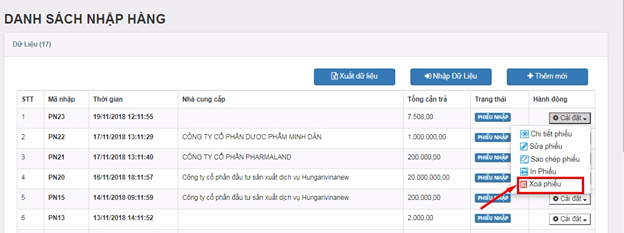
Link video hướng dẫn: https://www.youtube.com/watch?v=wd5dwsPOCGM